Ste používateľom tmavého režimu? Nastavili ste tému, aby sa automaticky prepínala každý deň v konkrétny čas? Na telefóne väčšinou používam tmavý režim, ale občas ho rád používam, keď pracujem neskoro na počítači, aby som toľko nenamáhal oči.

Ak ste ako ja a používate nočný režim raz za čas alebo pracujete v nočnej zmene, mohlo by byť lepšie prepnúť tému manuálne. Za týmto účelom však nemusíte kopať nastavenia systému Windows. Jednoduché rýchle prepínanie je efektívne a Nightlight to robí pomocou ikony na paneli.
Program je dodávaný v archíve TAR, extrahuje ho do priečinka a dvojitým kliknutím na dávkový súbor Run_Me ho nainštalujete. Systém Windows zobrazí varovanie, môžete si zvoliť, či ho chcete nainštalovať. Keď je to pripravené, na systémovej lište sa zobrazí nová ikona.

Kliknite ľavým tlačidlom na ikonu a Nočné svetlo prepne systémovú tému. Ak teda máte povolenú svetlú tému, prepne sa do tmavého režimu a naopak. Druhým kliknutím sa prepne na inú tému. Alternatívnym spôsobom je to z kontextovej ponuky na paneli, ktorá vám umožňuje zvoliť tému, ktorá sa má použiť.
Vyskúšajte to a uvidíte, ako to funguje. Možno ste si niečo všimli, Nočné svetlo nezmení tému celého systému na tmavú (alebo svetlú). Takto to funguje predvolene. Otvorte ponuku zásobníkov a prejdite do podponuky Nastavenia. K dispozícii sú dve možnosti, iba jedna z nich je povolená, a to jej titulky Aplikácie, Prieskumník a Systém. To znamená, že aplikácia nezmení farbu hlavného panela, ponuky Štart. Mne osobne sa to tak páči.
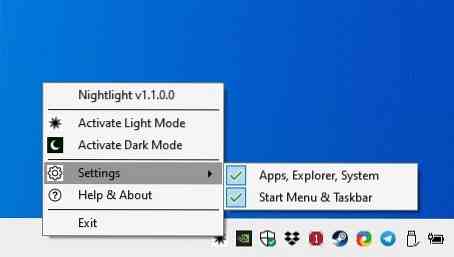
Nerobte si starosti, ak chcete tému použiť v celom systéme, musíte iba povoliť druhú možnosť, ktorá znie: Panel úloh a Ponuka Štart. Program vám samozrejme umožňuje zakázať prvú možnosť, ak to je to, čo chcete. Nie všetky programy vyzerajú v tmavom režime skvele, alebo možno chcete použiť prehliadač a ďalšie programy v svetlom režime, zatiaľ čo ostatné prvky sú v tmavom režime.
Program nemá zabudovaný plánovač na automatizáciu zmeny témy, a to je pochopiteľné. Myslím tým, že zmyslom Nočného svetla je poskytnúť skratku pre tento proces. O programe je potrebné poznamenať niekoľko vecí, je nastavený na začiatok s oknami. Ak chcete toto správanie zakázať, použite kartu Spustenie správcu úloh. Pretože sa inštaluje ako bežný program, môžete Nightlight odinštalovať z ovládacieho panela. Program nemusí bežať na pozadí, takže môžete spustiť aplikáciu, prepnúť tému a zavrieť ju.
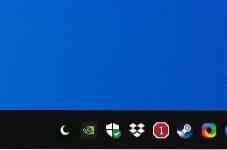
Nightlight je projekt typu open source. Po tom, čo ma otravovalo veľa aplikácií, ktoré nemali dobrú ikonu svetelnej témy, som bol šťastný, že som videl, že Nočné svetlo má pre obe témy správnu ikonu. Program nezmení vašu tapetu, takže ak máte skutočne svetlú alebo tmavú, možno budete chcieť prepnúť na inú.
 Phenquestions
Phenquestions


